YouTube सर्वर त्रुटि 400 को आसानी से ठीक करने के लिए सर्वश्रेष्ठ 5 समाधान
YouTube आपके पसंदीदा वीडियो देखने के लिए सबसे लोकप्रिय प्लेटफ़ॉर्म में से एक है। जो बात इसे बेहतरीन बनाती है वह यह है कि यह आपको बेहतर अनुभव के लिए अपनी पसंद की वीडियो क्वालिटी चुनने की सुविधा भी देता है। हालाँकि, कई बार ऐसा होता है जब आपकी स्क्रीन पर सर्वर में कोई समस्या दिखाई देती है। खैर, इस तरह की त्रुटि निराशाजनक होती है क्योंकि आप अब अपना पसंदीदा वीडियो नहीं देख सकते। इसलिए, YouTube त्रुटि 400 को ठीक करने के लिए, आपको इस पोस्ट से सब कुछ पढ़ना चाहिए। हम आपको सिखाएँगे कि अपने डेस्कटॉप पर त्रुटि को जल्दी और कुशलता से कैसे हल करें। आपको कुछ कारण भी पता चलेंगे कि प्लेबैक के दौरान ऐसी त्रुटि क्यों होती है। इसलिए, यहाँ आएँ और चर्चा के बारे में अपनी ज़रूरत की सारी जानकारी प्राप्त करें।

पृष्ठ सामग्री
भाग 1. YouTube त्रुटि 400 का कारण क्या है?
त्रुटि को ठीक करने के लिए सबसे अच्छे समाधान पर जाने से पहले, यह जानना सबसे अच्छा है कि YouTube का उपयोग करते समय ऐसी त्रुटि क्यों होती है। सब कुछ जानने के लिए नीचे सभी विवरण पढ़ें।
इंटरनेट कनेक्टिविटी समस्या
कभी-कभी, यदि आपका इंटरनेट कनेक्शन अस्थिर है, तो सर्वर त्रुटि 400 आपकी स्क्रीन पर दिखाई देती है। ऐसा इसलिए होता है क्योंकि प्लेटफ़ॉर्म यह पता लगा लेगा और देखेगा कि अनुरोध गलत या विकृत है।
दूषित ब्राउज़र कैश और कुकीज़
अगर आपके ब्राउज़र का कैश या कुकीज खराब है, तो यह YouTube पर वीडियो प्लेबैक को बाधित कर सकता है। इसके साथ ही, अगर YouTube वीडियो नहीं चला पा रहा है, तो हमेशा कुकीज और ब्राउज़र कैश की स्थिति की जांच करें।
पुराना ब्राउज़र
पुराने ब्राउज़र के कारण संगतता संबंधी समस्याएं हो सकती हैं। साथ ही, ब्राउज़र ऐसे फ़ॉर्मेट या पुराने प्रोटोकॉल का उपयोग कर सकता है, जिनका YouTube अब समर्थन नहीं करता।
ब्राउज़र ऐड-ऑन या एक्सटेंशन
यदि आपने विभिन्न ऐड-ऑन या एक्सटेंशन एक्सेस किए हैं, तो इससे आपको वीडियो प्लेबैक समस्या हो सकती है। YouTube प्लेटफ़ॉर्म का उपयोग करते समय, कई एक्सटेंशन, जैसे कि एड-ब्लॉकर, स्क्रिप्ट-ब्लॉकर, प्राइवेसी टूल और बहुत कुछ को अक्षम करना सबसे अच्छा है।
भाग 2. YouTube सर्वर त्रुटि 400 को कैसे ठीक करें
क्या आप त्रुटि को हल करने के सर्वोत्तम तरीकों की तलाश कर रहे हैं? उस स्थिति में, आपको अपने पसंदीदा परिणाम प्राप्त करने के लिए इस अनुभाग से सभी समाधान अवश्य पढ़ने चाहिए।
समाधान 1: YouTube में प्रतिबंधित मोड अक्षम करें
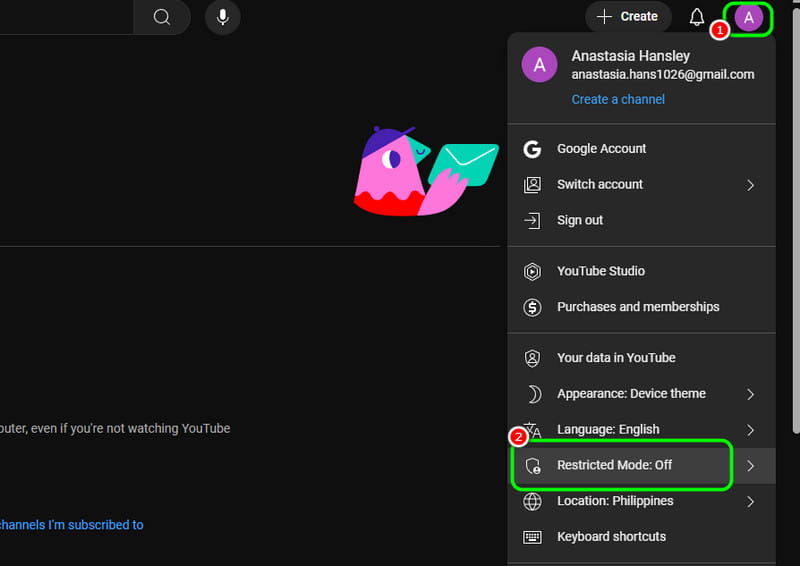
YouTube में पहले से ही प्रतिबंधित मोड सुविधा है। यह सुविधा आपको परिपक्व वीडियो को फ़िल्टर करने की अनुमति देती है। लिंक से सामग्री तक पहुँचने पर यह आपको त्रुटि 400 भी दिखा सकता है। यदि आप समस्या को हल करना चाहते हैं, तो सबसे अच्छा तरीका है कि इसे बंद या अक्षम कर दें। प्रतिबंधित मोड अपने YouTube पर प्रतिबंधित मोड को बंद करें। ऐसा करने के लिए, प्रोफ़ाइल अनुभाग पर जाएँ, प्रतिबंधित मोड विकल्प पर क्लिक करें और इसे बंद कर दें।
समाधान 2: डेटा उपयोग की अनुमति दें
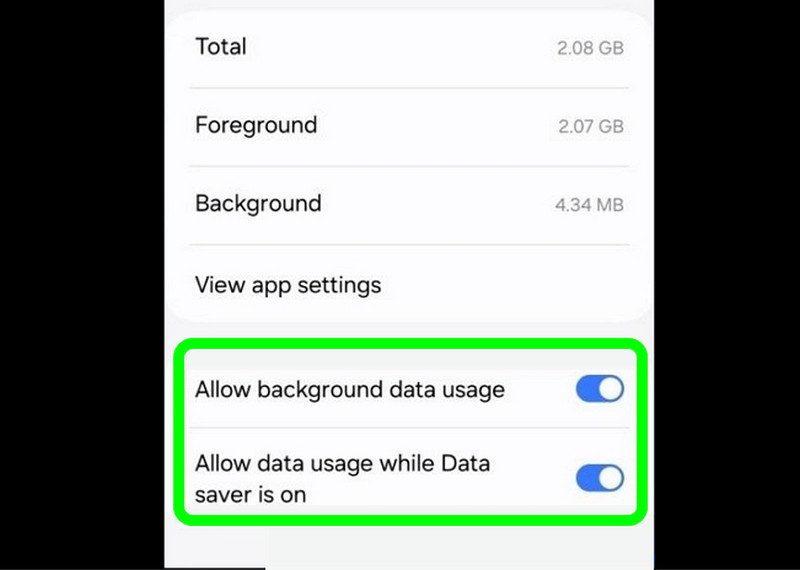
क्लाइंट-साइड समस्याओं के कारण आमतौर पर त्रुटि होती है। हालाँकि, कभी-कभी, इसका संबंध डेटा-बचत प्रक्रियाओं या नेटवर्क प्रतिबंधों से होता है। YouTube का उपयोग करके विभिन्न वीडियो देखने के दौरान पूर्ण डेटा उपयोग की अनुमति देने से आपको त्रुटि को हल करने में मदद मिल सकती है। अपने YouTube ऐप पर जाएँ और आगे बढ़ें अनुप्रयोग की जानकारी डेटा उपयोग को सक्षम करने के लिए विकल्प। उसके बाद, डेटा उपयोग प्रतिबंधित करें और बॉक्स तक दबाएँ। एक बार हो जाने पर, परिवर्तनों को सहेजने के लिए ओके पर टैप करें।
समाधान 3: YouTube कैश और कुकीज़ साफ़ करें
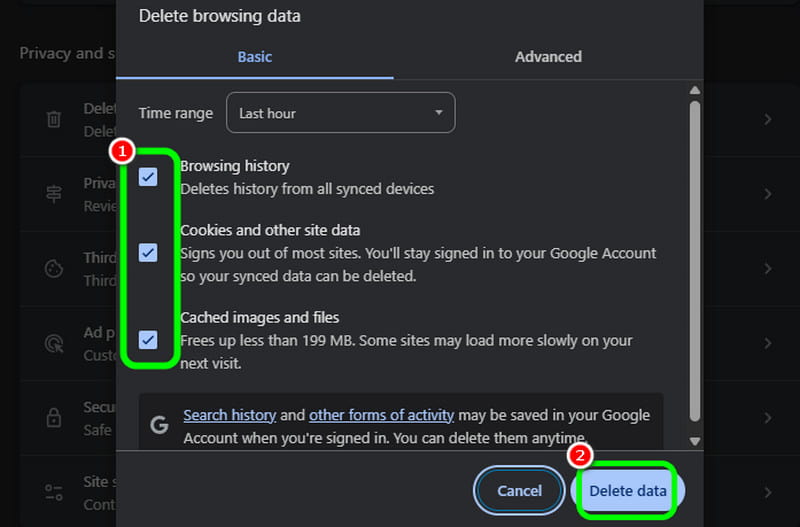
अगर प्लेटफ़ॉर्म कहता है, 'YouTube, सर्वर त्रुटि 400 के साथ एक समस्या थी,' तो आप YouTube कैश और कुकीज़ को हटाकर समस्या को हल कर सकते हैं। कैश और कुकीज़ को हटाने से आपके ब्राउज़र को बेहतर प्रदर्शन करने में मदद मिल सकती है, खासकर YouTube एक्सेस करते समय। यदि आप समाधान आज़माना चाहते हैं, तो आपको बस अपना ब्राउज़र खोलना होगा और इंटरफ़ेस के ऊपरी-दाएँ कोने से तीन बिंदुओं को दबाना होगा। फिर, दबाएँ ब्राउज़िंग डेटा हटाएं सभी कैश और कुकीज़ को हटाने का विकल्प।
समाधान 4: YouTube ऐप अपडेट करें
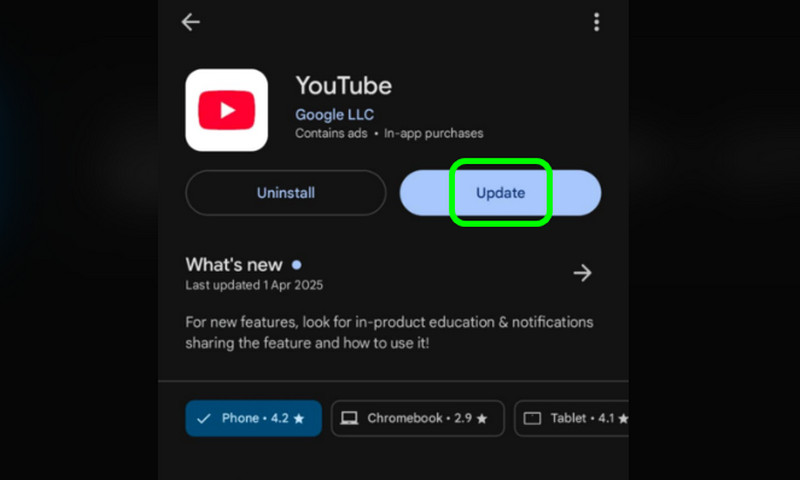
अगला उपाय जो आप इस्तेमाल कर सकते हैं वह है अपने YouTube एप्लिकेशन को अपडेट करना। पुराने ऐप का इस्तेमाल करने से वीडियो प्लेबैक त्रुटि या YouTube सर्वर त्रुटि 400 हो सकती है। इसलिए, अगर आप एक सहज वीडियो प्लेबैक चाहते हैं, तो ऐप का अपडेटेड वर्शन लेना सबसे अच्छा होगा। खैर, प्रक्रिया सरल है। आप YouTube ऐप के लिए अपने Apple स्टोर या Play Store पर खोज कर सकते हैं। उसके बाद, आपको प्रेस करने के लिए कहा जाएगा अपडेट करें बटन। अगर आपका ऐप अपडेट नहीं हुआ है तो यह बटन दिखाई देगा। अगर कोई बटन नहीं है, तो आप पहले से ही YouTube का अपडेटेड वर्शन इस्तेमाल कर रहे हैं।
समाधान 5: अपने डिवाइस को पुनः प्रारंभ करें
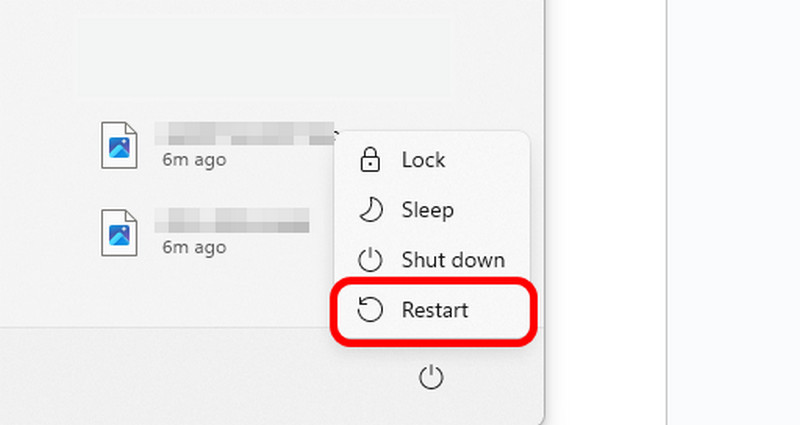
यदि आपके डिवाइस पर कोई अस्थायी गड़बड़ी है, तो सर्वर 400 के साथ YouTube समस्या हो सकती है। इसके लिए सबसे अच्छी बात यह है कि अपने कंप्यूटर को पुनः आरंभ करें। प्रक्रिया शुरू करने के लिए, दबाएँ शुरू अपनी स्क्रीन पर बटन दबाएँ। उसके बाद, पावर बटन पर टिक करें और रीस्टार्ट विकल्प पर क्लिक करें। एक बार हो जाने के बाद, आप YouTube प्लेटफ़ॉर्म पर अपना वीडियो चलाना शुरू कर सकते हैं।
भाग 3. YouTube त्रुटि 400 पर क्षतिग्रस्त वीडियो को कैसे ठीक करें
अगर आपके पास कोई क्षतिग्रस्त वीडियो है, तो आपके पास उसे चलाने का कोई तरीका नहीं है। इसलिए, क्षतिग्रस्त या दूषित वीडियो फ़ाइलों से निपटने के लिए, हम चाहते हैं कि आप एक्सेस करें विडमोर वीडियो फिक्सयह वीडियो रिपेयर सॉफ़्टवेयर एक सरल मरम्मत प्रक्रिया प्रदान कर सकता है, जिससे आप प्रक्रिया के बाद अपनी क्षतिग्रस्त फ़ाइल को चला सकते हैं। इसके अलावा, आपके पास एक बेहतर अनुभव हो सकता है क्योंकि सॉफ़्टवेयर आपको एक संतोषजनक वीडियो गुणवत्ता दे सकता है। आप MP4, MKV, WMV, AVI, FLV, M4V, MOV, और अधिक जैसे विभिन्न प्रारूपों में वीडियो भी डाल सकते हैं। इसके अतिरिक्त, आप कई मुद्दों वाले वीडियो की मरम्मत भी कर सकते हैं, जैसे कि जमे हुए, हकलाना, धुंधला, पिक्सेलयुक्त, आदि। इसके साथ, यदि आपको एक शक्तिशाली वीडियो मरम्मत कार्यक्रम की आवश्यकता है, तो विडमोर वीडियो फ़िक्स तक पहुँचने पर विचार करें।
विशेषताएं
● यह एक सुचारू वीडियो मरम्मत प्रक्रिया प्रदान कर सकता है।
● सॉफ्टवेयर HD, 4K और 8K वीडियो को संभाल सकता है।
● यह एक तेज़ वीडियो मरम्मत प्रक्रिया प्रदान कर सकता है।
● कार्यक्रम अपने अनुकूल और साफ उपयोगकर्ता इंटरफ़ेस दे सकता है।
सर्वर त्रुटि 400 को ठीक करने के लिए, नीचे दिए गए निर्देशों की जाँच करें।
चरण 1। सबसे पहले, आपको यह करना होगा विडमोर वीडियो फिक्स अपने कंप्यूटर पर इसे इंस्टॉल करें और प्रक्रिया शुरू करने के लिए इसे लॉन्च करें।
चरण 2। बाद में, हिट करें लाल प्लस क्षतिग्रस्त वीडियो डालने के लिए। फिर, नमूना वीडियो जोड़ने के लिए ब्लू प्लस पर टिक करें।
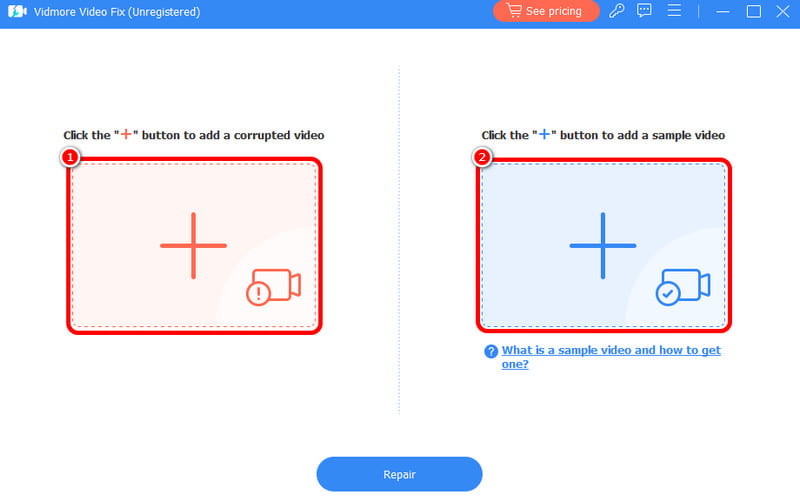
चरण 3। एक बार जब आप दो वीडियो फ़ाइलें जोड़ लें, तो टिक करें मरम्मत वीडियो मरम्मत प्रक्रिया शुरू करने के लिए.

चरण 4। अंतिम प्रक्रिया के लिए, क्लिक करें सहेजें अपने डेस्कटॉप पर अपना ठीक किया हुआ वीडियो सहेजने के लिए नीचे दिए गए बटन पर क्लिक करें।

यदि आप अपने क्षतिग्रस्त वीडियो की मरम्मत की एक सहज प्रक्रिया चाहते हैं, तो आप अपने इच्छित परिणाम प्राप्त करने के लिए ऊपर दिए गए निर्देशों का उपयोग कर सकते हैं। साथ ही, सॉफ़्टवेयर का उपयोग करने के और भी लाभ हैं। आप जमे हुए, धुंधले, पिक्सेलयुक्त और हकलाने वाले वीडियो को ठीक कर सकते हैं। इस प्रकार, इसकी समग्र क्षमताओं की जांच करने के लिए विडमोर वीडियो फ़िक्स तक पहुँचें।
निष्कर्ष
यदि आप YouTube त्रुटि 400 को ठीक करने का सबसे अच्छा समाधान चाहते हैं, तो आप इस ट्यूटोरियल से सभी तरीकों का उपयोग कर सकते हैं। आपको समस्या के कारणों के बारे में अधिक जानकारी भी मिलेगी। इसके अलावा, यदि आप अपने क्षतिग्रस्त वीडियो को ठीक करने के लिए सबसे असाधारण सॉफ़्टवेयर चाहते हैं, तो इसमें कोई संदेह नहीं है कि विडमोर वीडियो फ़िक्स सबसे अच्छा है। हम आपके वीडियो को सुचारू रूप से और तेज़ी से पुनर्स्थापित करने के लिए इस प्रोग्राम का उपयोग करने की सलाह देते हैं।



